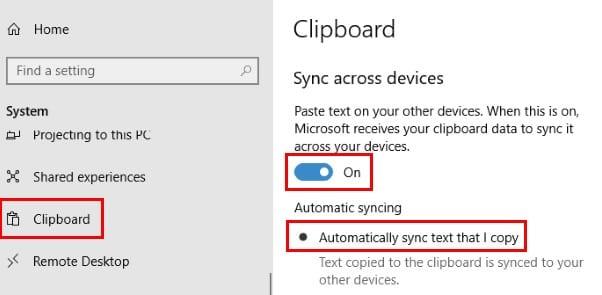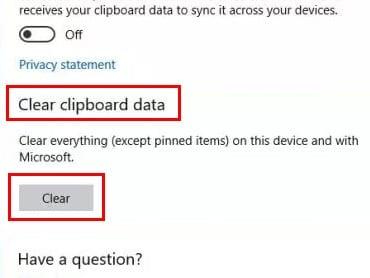Kartkartėmis susiduriate su dalykais, kuriuos norite nukopijuoti. Kadangi „Microsoft Windows 10“ yra su naudinga iškarpine, kodėl gi nepabandžius, tiesa? Tai gali jus nustebinti ir pasiūlyti funkciją, kurios ieškote.
Jei jau seniai naudojote „Windows“ iškarpinę, galbūt nepastebėjote, kad galite atlikti tokius veiksmus, kaip peržiūrėti nukopijuotų elementų istoriją, dažnai naudojamus elementus, taip pat galima sinchronizuoti iškarpinę su kitais kompiuteriais.
Kaip įjungti „Windows“ mainų sritį
Pirmiausia, norėdami įjungti iškarpinę, turėsite eiti į Nustatymai > Sistema > Iškarpinė . Jei gavote spalio mėnesio naujinį, ten turėtų būti iškarpinės parinktis. Norėdami įjungti mainų srities funkciją, įjunkite funkciją, kuri nurodo iškarpinės istoriją. Atlikite šiuos tikslius veiksmus, jei kada nors norėsite išjungti parinktį.
Taip pat lengva užduotis sinchronizuoti iškarpinę su visais „Windows 10“ įrenginiais (kurie taip pat turi turėti tą patį naujinimą). Skiltyje Automatinis sinchronizavimas pasirinkite parinktį Automatiškai sinchronizuoti tekstą, kurį nukopijuoju, jei norite sinchronizuoti absoliučiai viską, įskaitant neskelbtinus duomenis. Jei ne, pasirinkite parinktį Niekada automatiškai nesinchronizuoti teksto, kurį kopijuoju.
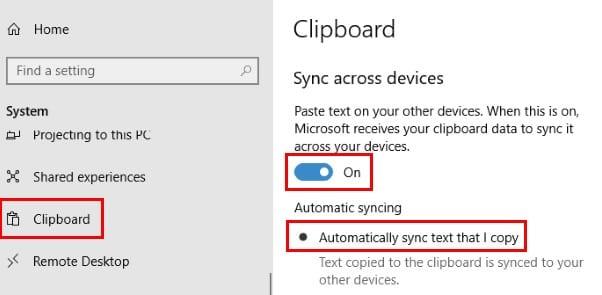
Lengvesnis būdas įjungti šią funkciją būtų paspausti „Windows“ ir „V“ klavišus. Kai pasirodys mainų srities langas, spustelėkite parinktį Įjungti.
Kaip ištrinti iškarpinės istoriją
Jei nenorite, kad kas nors matytų viską, ką išsaugojote „Windows“ mainų srityje, patartina retkarčiais ją ištrinti. Iškarpinės parinkties apačioje pamatysite skyrių, pavadintą Išvalyti iškarpinės duomenis. Tai ištrins absoliučiai viską, ką kada nors nukopijavote.
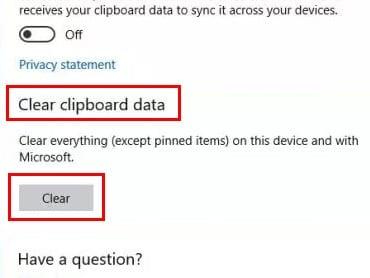
Jei esate tikri, kad tai yra tai, ką norite padaryti, spustelėkite apačioje esantį mygtuką Išvalyti. Ši parinktis ištrins viską iš „Microsoft“ paskyros ir įrenginių. Tai neapima prisegtų elementų. Norėdami nuvalyti, turite juos pašalinti rankiniu būdu. Jei norite ištrinti tik kelis elementus, paspauskite „Windows“ ir „V“ klavišus ir spustelėkite norimas ištrinti parinktis.
Kaip nukopijuoti ir įklijuoti „Windows 10“ mainų srityje
Norėdami ką nors nukopijuoti į naują mainų sritį, pasirinkite, ką norite kopijuoti, ir spustelėkite jį dešiniuoju pelės mygtuku. Pasirinkite parinktį Iškirpti arba Kopijuoti ir įsitikinkite, kad atidarėte vietą, kurioje norite įklijuoti turinį. Kai jis bus atidarytas, įklijuokite, bet nepamirškite, kad taip pat galite paspausti „Windows“ ir V klavišus, kad pasirinktumėte, ką norite įklijuoti.
Išvada
Kaip matote, „Windows 10“ iškarpinę labai paprasta naudoti ir nebūtina būti technologijų genijus, kad galėtumėte ja pasinaudoti. Kokią funkciją pridėtumėte prie mainų srities?